-
笔记本wifi,小编告诉你笔记本无法连接wifi怎么解决
- 2018-02-11 10:57:20 来源:windows10系统之家 作者:爱win10
在笔记本电脑中,我们一般选择通过连接WiFi来上网,不过,有用户在使用电脑上网的时候,发现无线网络连接不上。这是怎么回事?要怎么解决好呢?这够糟糕的,严重影响用户的使用。下面,小编就给大家讲解解决笔记本无法连接wifi的方法了。
笔记本的用户在使用过程中,也难免会遇到系统新装或者系统出现故障时,会遇到网络无法连接,这可能是因为驱动安装不全,或者无线网络被禁用了。那么,如何解决这类问题?下面,小编就给大家分享笔记本无法连接wifi的解决方法了。
笔记本无法连接wifi怎么解决
首先我们点击win7桌面右下角的无线网络图标,打开网络和共享中心
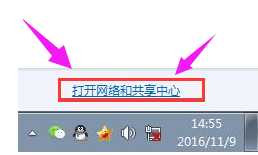
wifi系统软件图解1
点击左侧的“更改适配器设置”
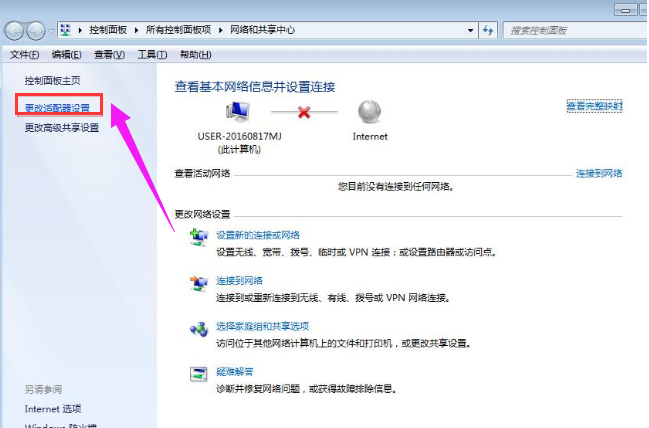
笔记本系统软件图解2
在“网络连接”窗口,如果看到网络连接里面的无线网络连接是灰色状态,那么则右键点击它,选择“启用”即可。

无线网络系统软件图解3
如果我们在网络连接里面没有看到无线网络连接
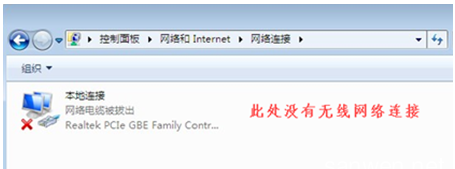
笔记本系统软件图解4
就回到win7电脑桌面,右键“计算机”选择“管理”,并打开“设备管理器”,点击“其他设备”,会发现网络控制器有一个黄色感叹号,点击“网络适配器”发现只有一个有线网卡设备,这种情况一般是由于没有安装驱动导致的;

无线网络系统软件图解5
这时候,电脑可以连上网线,使用宽带连接或者本地连接下载安装驱动精灵,或者直接从其他电脑上拷贝驱动精灵安装包,在电脑上进行安装,利用驱动精灵的驱动管理来补上驱动。
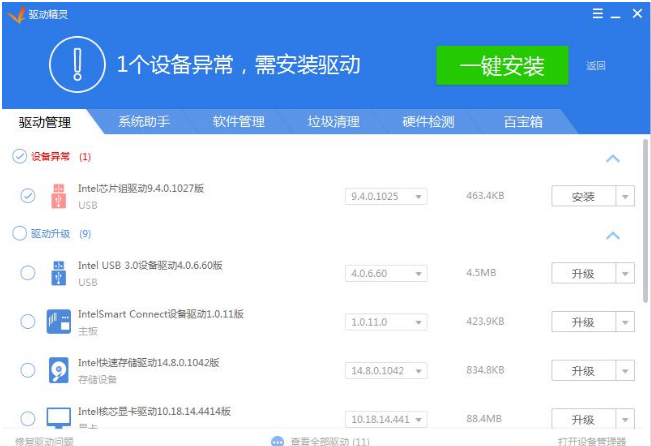
笔记本系统软件图解6
以上就是解决笔记本无法连接wifi的方法了。
猜您喜欢
- 笔记本电脑开不了机,小编告诉你笔记本..2018-02-11
- windows8 激活图文详解2017-07-18
- 错误1068,小编告诉你启动网络服务错误..2018-07-02
- 小编告诉你电脑桌面图标变大了怎么办..2017-10-30
- win7旗舰版重装系统教程2023-02-15
- Ghost win7系统32位自动关机软件制作..2017-05-07
相关推荐
- win8如何关机,小编告诉你win8如何关机.. 2017-12-18
- Windows7系统与Windows8系统有何不同?.. 2015-02-01
- 萝卜家园ghost xp sp3详细安装图解.. 2017-05-15
- 极速一键重装系统装不了怎么解决?.. 2017-02-07
- 小马激活windows8系统方法 2017-06-19
- 打开控制面板的命令是什么.. 2020-06-11





 系统之家一键重装
系统之家一键重装
 小白重装win10
小白重装win10
 Biscuit(多开浏览器) v1.2.24.0官方版
Biscuit(多开浏览器) v1.2.24.0官方版 最新360安全卫士 v9.2bate 官方版(奇虎出品的保护电脑工具)
最新360安全卫士 v9.2bate 官方版(奇虎出品的保护电脑工具) 萝卜家园Win8 64位专业版系统下载v1909
萝卜家园Win8 64位专业版系统下载v1909 雨林木风Win8 64位专业版系统下载 v1907
雨林木风Win8 64位专业版系统下载 v1907 萝卜家园 Ghost Win10 64位全新装机版 v2023.04
萝卜家园 Ghost Win10 64位全新装机版 v2023.04 Apowersoft Streaming Video Recorder V4.3.9 官方中文破解版
Apowersoft Streaming Video Recorder V4.3.9 官方中文破解版 萝卜家园ghos
萝卜家园ghos 电脑公司 gho
电脑公司 gho 雨林木风ghos
雨林木风ghos Ghost安装器v
Ghost安装器v QQ2013beta2(
QQ2013beta2( 系统之家ghos
系统之家ghos SuperRam v6.
SuperRam v6. Firefox(火狐
Firefox(火狐 圆形90度弯头
圆形90度弯头 PointerFocus
PointerFocus 彗星浏览器 v
彗星浏览器 v 粤公网安备 44130202001061号
粤公网安备 44130202001061号